VSCODE バージョン 1.57から、制限モード( Workspace Trust )という変なものが追加されました。ワークスペースの設定がロックされ、プログラムが自動実行されるのを防ぐことができるそうです。非常に結構なものだと思うんですが、プロジェクト開発中に開発環境にこんな仕様変更を行われては大変ですよね。動くものも動かなくなります。
拡張機能が動かなくなった人はいませんか?
プログラムの実行やデバッグ実行ができなくなった人はいませんか?
それらの原因は、すべてVSCodeの制限モードのせいです。なんだかよくわからないのですが、一度「信頼する」を指定しても、その設定を覚えてくれないんですよね。
特に、プログラミング教室などでプログラミングを教えている場合には最悪です。
生徒さんのプログラムが動かなくなってしまい、まず制限モードの複雑な概念を教えなくてはいけなくなってしまいます。
今回は、緊急回避的に、VSCodeの制限モードを回避する方法を解説します。
1.歯車アイコンから設定画面を表示します。
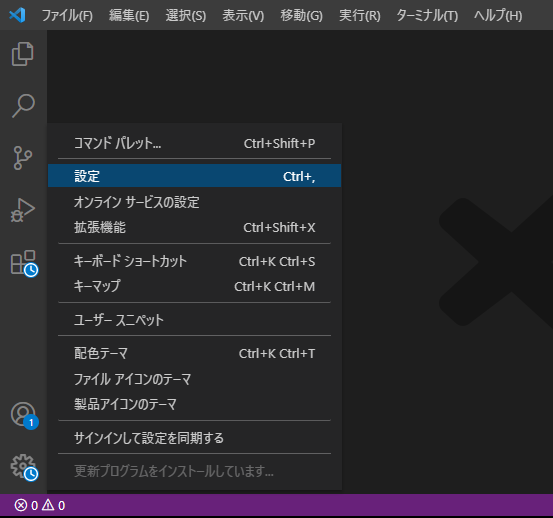
2.上部の検索エリアに
security.workspace と入力してください。すると以下のような設定メニューが現れます。
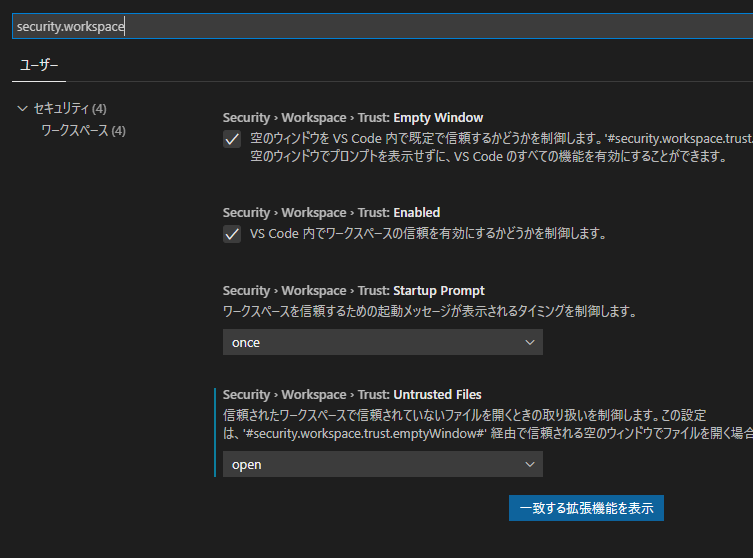
(本当は、security.workspace.trust.enabled と入力するべきですが、全部入力しなくても問題の設定箇所は表示されます。)
そうすると、「 VSCode内でワークスペースの信頼を有効にするかどうかを制御します。」という設定項目が表示されます。
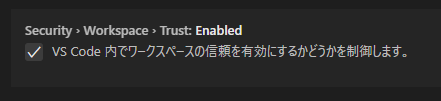
このチェックボックスが表示されるので、このチェックを外します。
たったこれだけです。
これで従来どおりのVSCODEの挙動に戻ったと思います。
もうすこし制限モードが使いやすくなったら、再度オンにしておきましょう。
